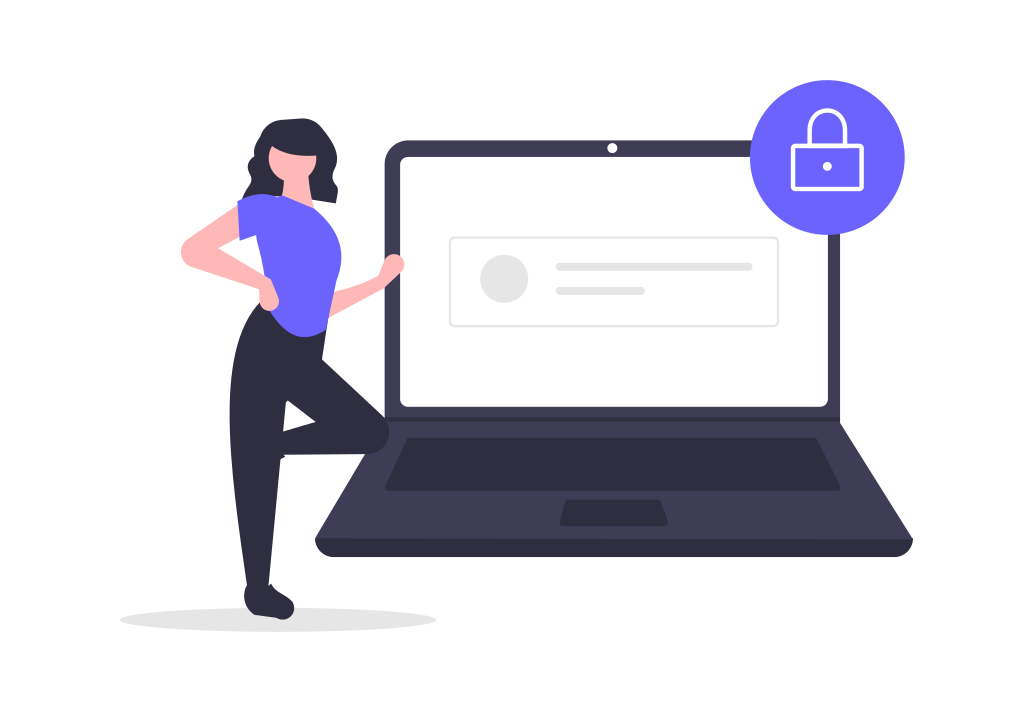
Apakah kamu sedang mencari cara untuk install windows via flashdisk? Lalu apasih alasan banyak orang yang menggunakan flashdisk untuk install ulang windows?
Alasan yang pertama banyak orang menggunakan flashdisk untuk install ulang mungkin karena Notebook mereka yang tidak dilengkapi dengan CD Driver atau DVD Driver yang mengharuskan mereka untuk meng install dengan flashdisk. Alasan kedua banyak orang menggunakan flashdisk untuk install ulang windows adalah karena penggunaannya yang simpel dan praktis untuk digunakan.
Untuk melakukan instalasi windows menggunakan flashdisk, terlebih dahulu anda harus menjadikan flashdisk anda bootable. Ada banyak aplikasi atau program yang bisa anda gunakan untuk menjadikan flashdisk anda bootable, tapi program yang paling saya rekomendasikan adalah Rufus.
Cara Membuat Flashdisk Bootable Windows dengan Rufus
Pertama siapkan flashdisk terlebih dahulu berukuran minimal 4gb (disarankan 8gb), dan yang kedua adalah file ISO windows itu sendiri. Untuk besaran flashdisk itu sendiri bergantung pada besaran file ISO Windows. Misalkan file ISO-nya berukuran 3GB, tentu saja flashdisk 4GB sudah lebih dari cukup. Dan jika file ISO-nya lebih dari 4GB, sudah pasti anda harus menyiapkan flashdisk berukuran 8GB.
Instalasi Rufus
Kemudian, langkah selanjutnya yang harus kamu lakukan adalah download file Rufus.
1. Masukkan flashdisk ke laptop atau PC, kemudian buka program Rufus. Flashdisk anda akan otomatis terdeteksi. Setelah itu, klik tombol pilih.

2. Cari lokasi file ISO windows, kemudian pilih Open. Pastikan filenya berformat ISO bukan yang lain.

3. Flashdisk sudah siap di bootable. Anda juga bisa mengubah nama flashdisknya jika perlu pada New volume label. Untuk pengaturan lainnya tidak perlu diubah, biarkan default. Kemudian pilih Start untuk memulai proses pemindahan file ISO ke flashdisk.

4. Kamu akan mendapat notif yang berisi, bahwa semua data yang terdapat pada flashdisk akan dihapus. Jadi pastikan terlebih dahulu jika data penting anda pada flashdisk sudah dipindah. Jika sudah, pilih OK.

5. Proses pemindahan file berlangsung. Proses ini memakan waktu beberapa menit saja.

6. Jika progress bar yang berwarna hijau sudah penuh, maka flashdisk sudah siap digunakan untuk instalasi windows.

7. Media instalasi sudah siap. Langkah selanjutnya adalah melakukan setting di BIOS agar booting pertama kali dilakukan pada flashdisk.





